Roblox Toolbox Ni rezultatov: 3 načini za odpravo (08.17.25)
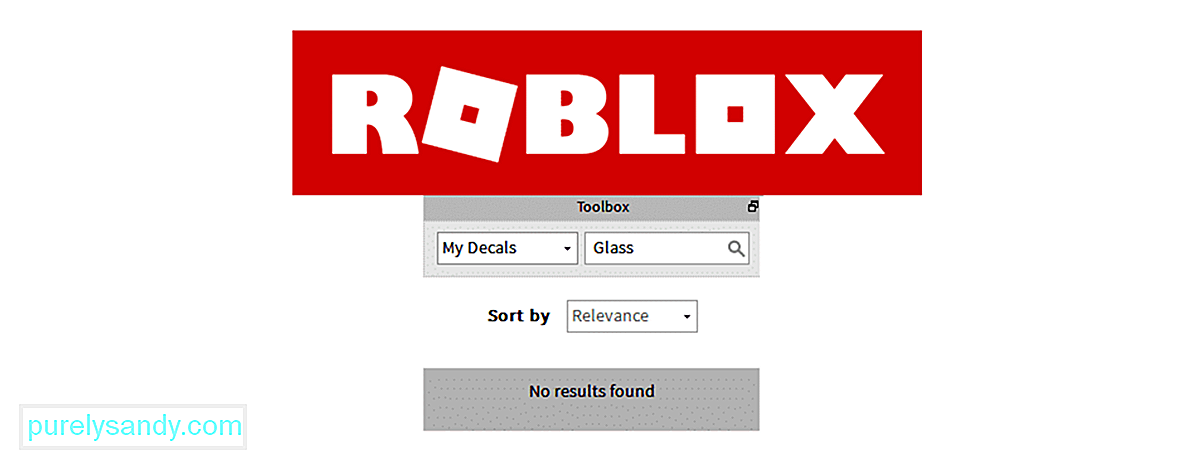 roblox toolbox ni najdenih rezultatov
roblox toolbox ni najdenih rezultatov Roblox ima aplikacijo, ki je znana kot Roblox Studio. Ta aplikacija je v celoti popolnoma brezplačna za uporabo in jo lahko uporabi kateri koli predvajalnik Robloxa, da bi ustvaril prostor, ki so ga vedno želeli ustvariti. Zelo enostavno je nadzirati in ustvarjati stvari s pomočjo studia in ima celo malo orodjarno, ki uporabnikom omogoča, da s preprostim iskanjem najdejo kateri koli model, ki ga želijo.
Včasih pa orodje Roblox ne ponuja popolnoma nobenih rezultatov za iskanje igralca in preprosto prikaže samo '' nobenih rezultatov ni mogoče ''. Evo, kako lahko to težavo odpravite vsakič, ko naletite.
Priljubljene lekcije Roblox
Če povem odkrito, iskalnik Roblox Toolbox zagotovo ni najboljši na svetu. Z lahkoto se zmoti in sploh ne pokaže nobenih rezultatov, ko naredite tudi najmanjšo napako. Prepričajte se, da to ni eden izmed mnogih primerov, ko igralci zaradi majhne napake, ki so jo naredili pri iskanju, na orodjarni ne dobijo nobenih rezultatov. Lahko ste napačno črkovali besedo ali dodali dodaten presledek med dvema besedama, kar koli drugega. Ko je potrjeno, da z iskanjem ni težav, poskusite tukaj.
To težavo lahko enostavno rešite s preprostim ponovnim zagonom aplikacije Roblox Studio, kadar koli se pojavi. Vse, kar morate storiti, ko se v orodjarni prikaže ‘’ nobenih rezultatov ni mogoče ’’, je shraniti vse dosedanje delo in nato znova zagnati aplikacijo studio. Počakajte le nekaj trenutkov in ga nato znova zaženite. Zdaj naložite delo, ki ste ga pravkar shranili, tako da lahko začnete točno tam, kjer ste zapustili pred ponovnim zagonom.
Zdaj pojdite v orodjarno in poskusite poiskati kateri koli določen model, ki ga želite dodati v svoj ustvarjanje v studiu Roblox. Zdaj bi se moralo prikazati namesto sporočila, v katerem piše, da rezultatov sploh ni bilo. Če tudi to ni delovalo, lahko še več preizkusite.
Če ponovni zagon celotne aplikacije Roblox Studio ni bil dovolj, da bi orodje ponovno zaživelo, lahko poskusite posebej ponastaviti orodje kot celotna aplikacija. To je preprost postopek, ki traja le nekaj trenutkov. Vse, kar morate storiti, je, da odprete aplikacijo Roblox Studio in poiščete natančno lokacijo zavihka z orodjem.
Ko jo najdete, kliknite in nato povlecite zavihek studia v sredino in ga pustite pojdi spet. Če naredite to natančno, je dovolj, da znova zaženete orodjarno Roblox in znova zaženete. Ko je ponastavljen, vam orodjarna nudi natančnejše in natančnejše rezultate.
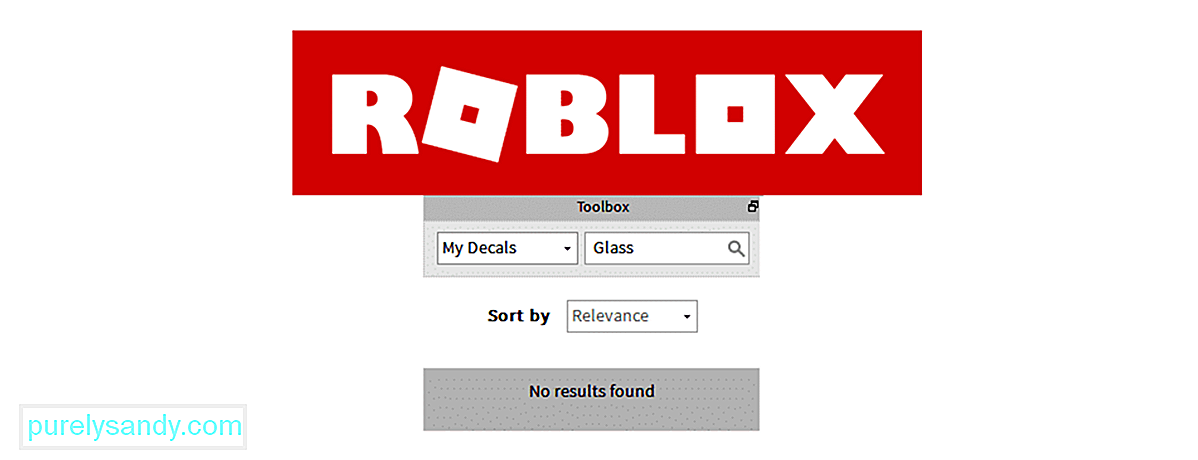
YouTube Video.: Roblox Toolbox Ni rezultatov: 3 načini za odpravo
08, 2025

